Bygg en DIY smart dörrklocka för hemassistent med push-notiser
En smart dörrklocka är ett bekvämt och innovativt sätt att öka bekvämligheten och säkerheten i hemmet och hitta vem som står vid dörren, även när du inte är hemma.
Vi föreslår att man konstruerar ett avancerat Wi-Fi-aktiverat dörrklocksystem med hjälp av två ESP8266-moduler. Enheten kommer att integreras med Home Assistants intelligenta plattform för hemautomation och leverera realtidsvarningar till din mobiltelefon som svar på dörrklockans tryckningar. Denna sömlösa funktionalitet fungerar lika bra för lokala interaktioner som för interaktioner på distans.
Saker du behöver
För att bygga en hemmagjord Wi-Fi-aktiverad dörrklocka behöver du flera viktiga delar.
Två ESP8266 mikrokontrollerkort, inklusive men inte begränsat till modellerna NodeMCU och D1 Mini, ska fungera som den centrala processorenheten för dörrklocksystemet.
⭐Dörrklocka
⭐Mikro USB-strömförsörjning
⭐DFPlayer Mini (MP3-spelarmodul)
⭐microSD-kort (512MB eller större)
Enheten kräver en högtalare med antingen en tum eller två tum bredd för att producera ljudutgång.
⭐2.4GHz Wi-Fi nätverk
Användaren har möjlighet att hosta sin Home Assistant server antingen på en Raspberry Pi enhet eller installera den direkt på en x86-baserad persondator.
För att upprätta kommunikation mellan olika elektroniska komponenter är det nödvändigt att använda bygelkablar som fungerar som ledande vägar för elektriska signaler att flöda mellan dem. Dessa kablar används vanligen tillsammans med breadboards eller andra typer av prototypplattformar och kan enkelt klippas till den längd som krävs för ett visst projekt. Genom att ansluta flera komponenter med hjälp av dessa byglar kan man skapa komplexa kretsar och system som möjliggör ett brett spektrum av funktioner inom en övergripande elektronisk design.
Steg 1: Kompilera firmware
Vi kommer att kompilera två olika firmware:
⭐Smart bell speaker firmware (mottagare)
⭐Smart bell switch firmware (sändare)
För att konstruera programvaran för den intelligenta dörrklockans högtalare och tillhörande switch, följ följande serie åtgärder:
⭐ Om inte redan installerat, installera ESPHome i Home Assistant: gå till Inställningar > Lägg till - Ons och klicka på ESPHome . 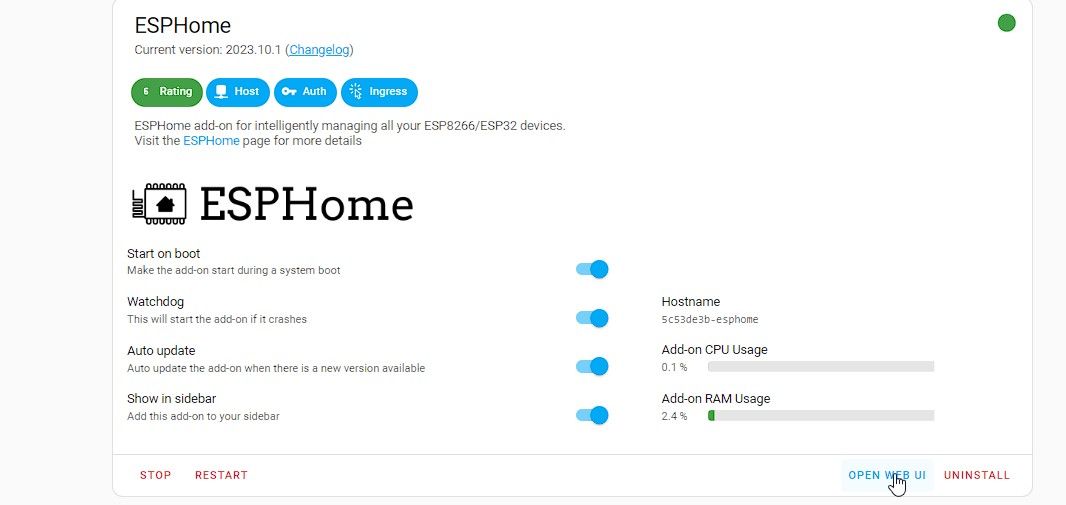 Skärmdump av Ravi. NAR
Skärmdump av Ravi. NAR
Följ dessa steg för att lägga till en ny enhet i webbgränssnittet:1. Öppna det webbaserade användargränssnittet genom att klicka på “Klicka”.2.När du är inloggad navigerar du till alternativet “Ny enhet” genom att välja det från de tillgängliga alternativen eller använda sökfunktionen som finns i applikationen.
För att kunna fortsätta med installationsprocessen för din enhet kan du välja att ge den ett namn. I den här demonstrationen har vi valt att kalla den “smart-bell-speaker”. Alternativt kan du välja att hoppa över detta steg och gå vidare till nästa fas genom att klicka på knappen “Nästa”, eller om du föredrar det, kan du hoppa över detta steg helt och hållet.
⭐ Välj sedan ESP8266-kortet bland alternativen och klicka sedan på Hoppa över . 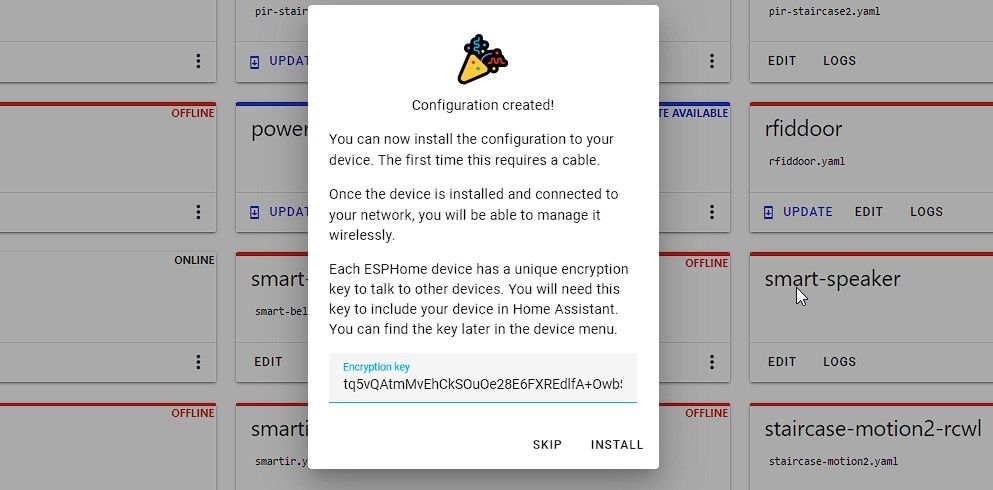
En ny konfiguration med titeln “smart-bell-speaker” ska implementeras i det här fallet.
På liknande sätt ska vi skapa ytterligare en konfiguration, som vi ska kalla “smart-bell-switch”.
När du har skapat de nödvändiga inställningarna, vänligen klicka på alternativet “Redigera” för att komma åt och ändra konfigurationen för din Smart Bell-högtalare.
⭐ Klistra sedan in följande kod under texten captive_portal:.
uart:
tx_pin: GPIO3
rx_pin: GPIO1
baud_rate: 9600
dfplayer:
on_finished_playback:
then:
logger.log: 'Playback finished event'
api:
encryption:
key: "kQ5tP73N1pOl6XDYtq5RY15IaPsXjTg2A9g5nzHPejE="
services:
- service: dfplayer_next
then:
- dfplayer.play_next:
- service: dfplayer_previous
then:
- dfplayer.play_previous:
- service: dfplayer_play
variables:
file: int
then:
- dfplayer.play: !lambda 'return file;'
- service: dfplayer_play_loop
variables:
file: int
loop_: bool
then:
- dfplayer.play:
file: !lambda 'return file;'
loop: !lambda 'return loop_;'
- service: dfplayer_play_folder
variables:
folder: int
file: int
then:
- dfplayer.play_folder:
folder: !lambda 'return folder;'
file: !lambda 'return file;'
- service: dfplayer_play_loop_folder
variables:
folder: int
then:
- dfplayer.play_folder:
folder: !lambda 'return folder;'
loop: true
- service: dfplayer_set_device_tf
then:
- dfplayer.set_device: TF_CARD
- service: dfplayer_set_device_usb
then:
- dfplayer.set_device: USB
- service: dfplayer_set_volume
variables:
volume: int
then:
- dfplayer.set_volume: !lambda 'return volume;'
- service: dfplayer_set_eq
variables:
preset: int
then:
- dfplayer.set_eq: !lambda 'return static_cast<dfplayer::EqPreset>(preset);'
- service: dfplayer_sleep
then:
- dfplayer.sleep
- service: dfplayer_reset
then:
- dfplayer.reset
- service: dfplayer_start
then:
- dfplayer.start
- service: dfplayer_pause
then:
- dfplayer.pause
- service: dfplayer_stop
then:
- dfplayer.stop
- service: dfplayer_random
then:
- dfplayer.random
- service: dfplayer_volume_up
then:
- dfplayer.volume_up
- service: dfplayer_volume_down
then:
- dfplayer.volume_down
⭐ Redigera också Wi-Fi SSID och lösenordshemligheter med ditt Wi-Fi-namn och lösenord. Se till att där du ska installera smart-bell-högtalaren och smart-bell-switch har anständig Wi-Fi-nätverkstäckning.
wifi:
ssid: "MyWiFiName"
password: "MyWiFiPassword"
Följ dessa steg för att slutföra installationsprocessen:1. Klicka på knappen “Spara” nedan för att fortsätta med installationen.2. När du har klickat på “Spara” klickar du på knappen “Installera” längst ned på skärmen.3. När du klickar på “Installera” börjar programvaran att laddas ner och installeras på din enhet. Se till att du är ansluten till internet under hela processen.
⭐ Välj Manuell nedladdning . Detta kommer att starta sammanställningen av firmware. När den har sammanställts laddar du ner och sparar den inbyggda programvaran på ditt system. 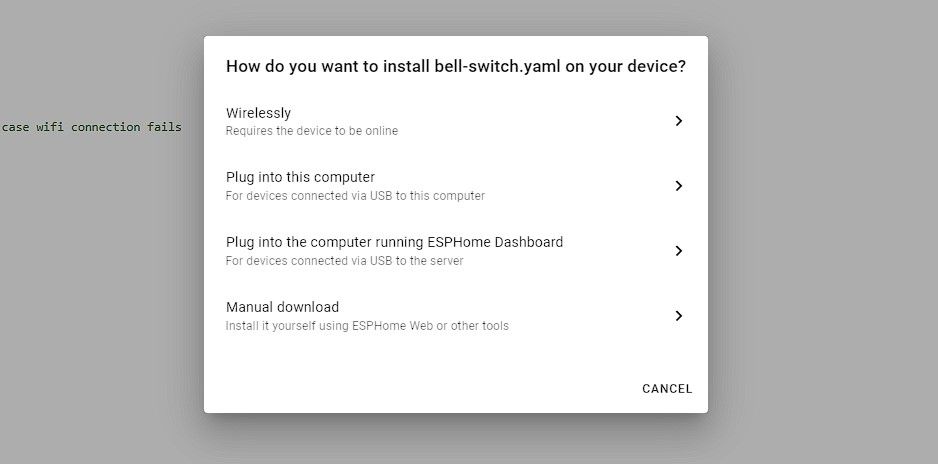
⭐ Öppna nu projektet smart-bell-switch, ändra Wi-Fi-hemligheterna och klistra sedan in följande kod under captive_portal:
binary_sensor:
- platform: gpio
name: "Smart Bell Switch"
pin:
number: 4
mode: INPUT_PULLUP
inverted: True
on_press:
- switch.toggle: relay1
internal: True
switch:
- platform: gpio
name: "Smart Door Bell"
icon: 'mdi:bell'
id: relay1
pin:
number: 2
mode: OUTPUT
inverted: True
Följ dessa steg för att slutföra installationsprocessen:1. Klicka på knappen “Spara” för att fortsätta med nedladdningen av de programkomponenter som krävs för din enhet.2. När nedladdningen är klar klickar du på knappen “Installera” för att starta installationsprocessen.
Om du väljer “Manuell nedladdning” kan du välja att starta processen manuellt efter kompilering av den inbyggda programvaran. Programvaran är utformad för att spara både den fasta programvaran och medföljande filer på användarens skrivbord för enkelhetens skull.
Steg 2: Ladda upp MP3-ljudfiler till ett MicroSD-kort
Följ dessa steg för att använda denna metod för att spela upp det valda klockljudet i slumpmässiga intervall under varje rastperiod:
Steg 3: Flasha firmware till ESP8266 mikrokontroller
För att kunna uppdatera firmware på din NodeMCU eller D1 Mini-enhet måste du upprätta en anslutning mellan den och din dator med hjälp av en mikro-USB-kabel. När du är ansluten följer du instruktionerna nedan för att genomföra uppgraderingen av den inbyggda programvaran.
⭐ Ladda ner och starta verktyget ESPHome-Flasher .
Välj lämplig kommunikationsport och navigera sedan till den angivna firmware-filen genom att klicka på “Bläddra”. Detta gör att du kan ladda upp filen som tidigare laddades ner i ett efterföljande steg.
⭐ Klicka på Flash ESP . Vänta tills den inbyggda programvaran flashas. 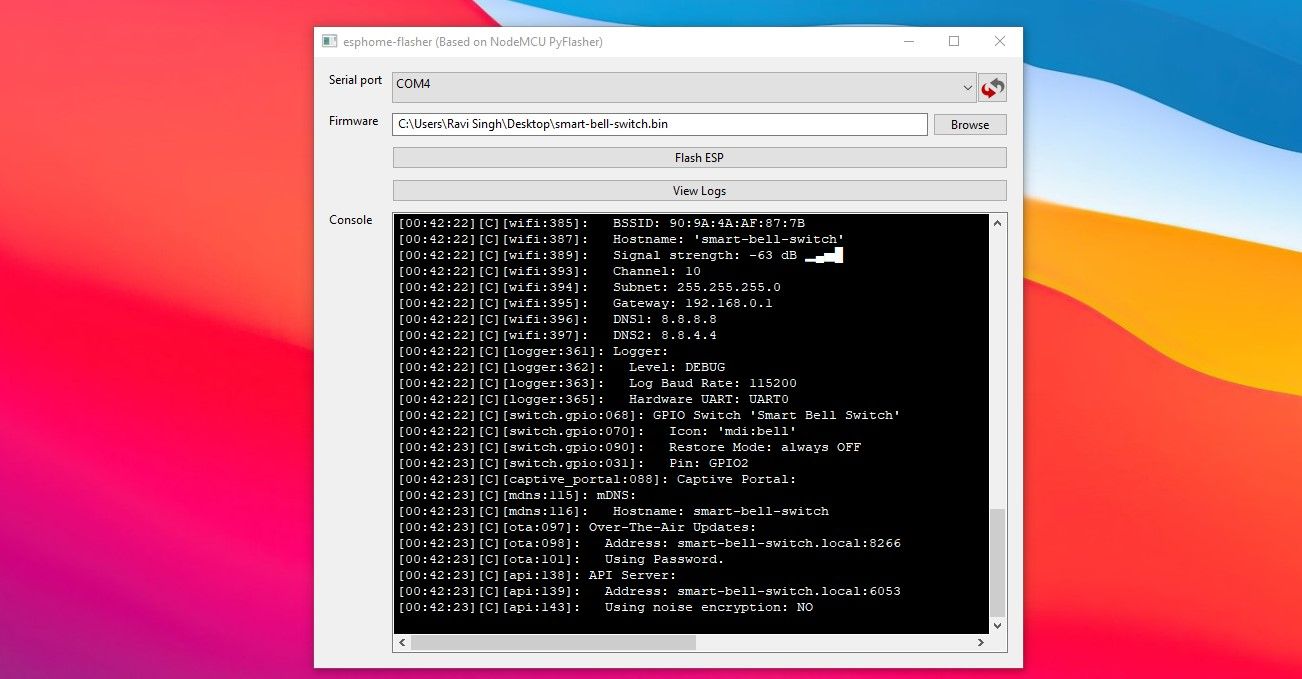
När processen har slutförts kommer gadgeten sömlöst att upprätta en trådlös anslutning till det angivna Wi-Fi-nätverket utan ytterligare ingripande från användaren.
Följ en liknande process för att ladda upp firmware till båda dina ESP8266-moduler.
Steg 4: Koppla ihop ESP8266-kortet med DFPlayer och högtalare
Se det bifogade diagrammet för vägledning om hur du ansluter DFPlayer till ESP8266-mikrokontrollern, på vilken den inbyggda programvaran för smarta klockor och högtalare har installerats.
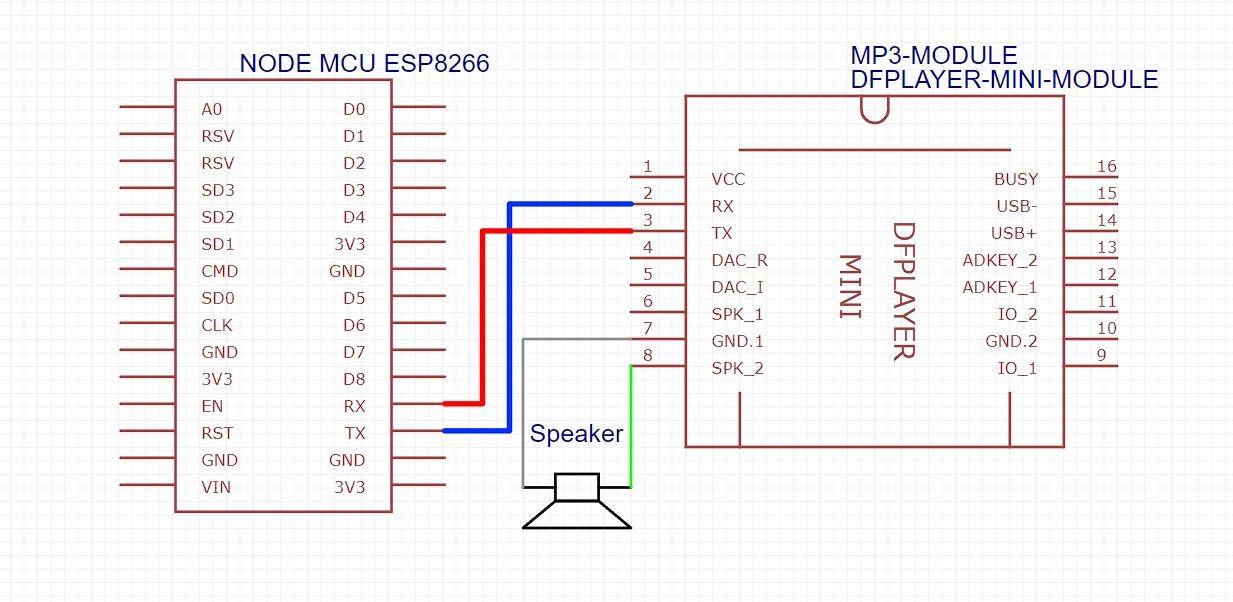
Med hjälp av bygelkablar går det lättare att upprätta elektrisk kommunikation mellan komponenterna, medan du med hjälp av en lödkolv kan fästa högtalaren säkert i DFPlayer (MP3-spelarmodul) och säkerställa att den fungerar som den ska.
När alla komponenter har integrerats på rätt sätt använder du två byglar som är ca 5 cm långa och har hankontakter i ena änden och honkontakter i den motsatta änden. Dessa ska anslutas till både NodeMCU:s eller D1 Mini ESP8266-modulens D2-stift och ett jordstift märkt antingen “3V” eller “3.3V”. Slutligen ska de fria ändarna av dessa byglar fästas ordentligt på den konventionella tryckknappsbrytaren som visas i den bifogade illustrationen.
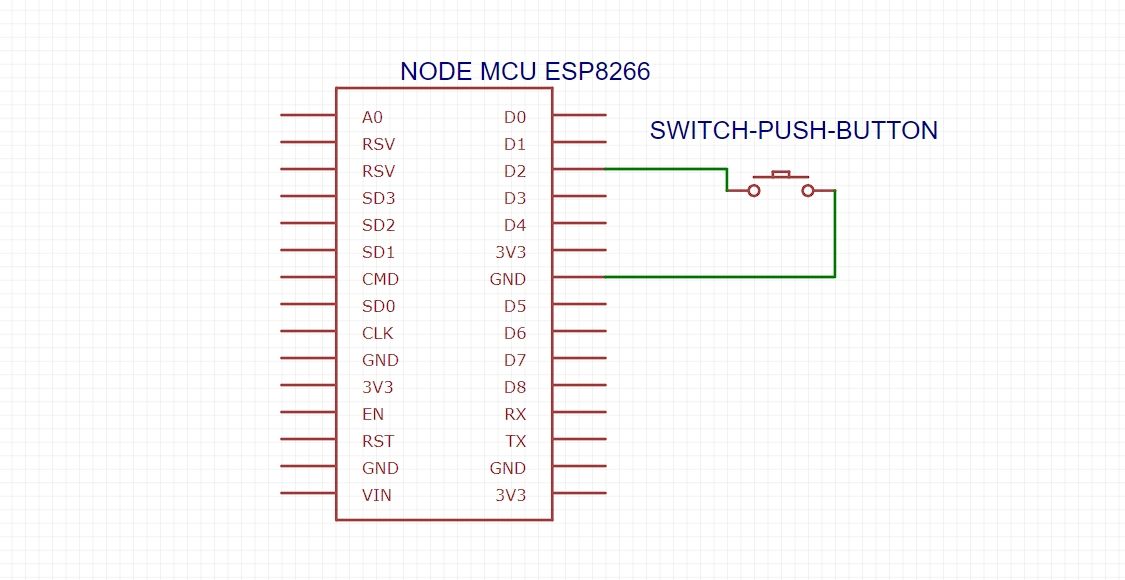
Se till att du noggrant kontrollerar de elektriska anslutningarna innan du fortsätter med ditt arbete.
Steg 5: Lägg till enheter i Home Assistant
För att integrera båda apparaterna i Home Assistant är det nödvändigt att följa nedanstående procedurer:
Navigera till fliken “Inställningar” och välj sedan “Enheter och tjänster”.
⭐ Du kommer att se smart-bell-switchen och smart-bell-högtalaren (om de är påslagna) i listan Upptäckta enheter. 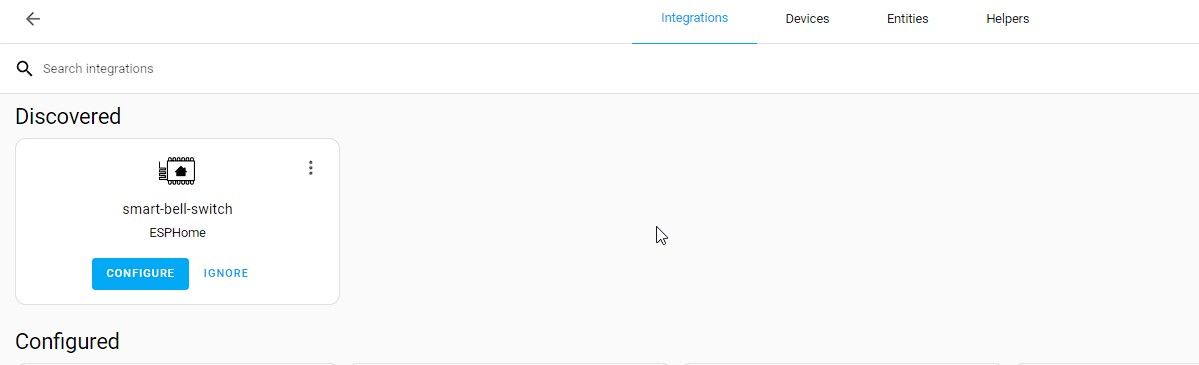
⭐KlickaKonfigurera>Skicka.
⭐ Välj ett område i listrutan och klicka på Slutför . 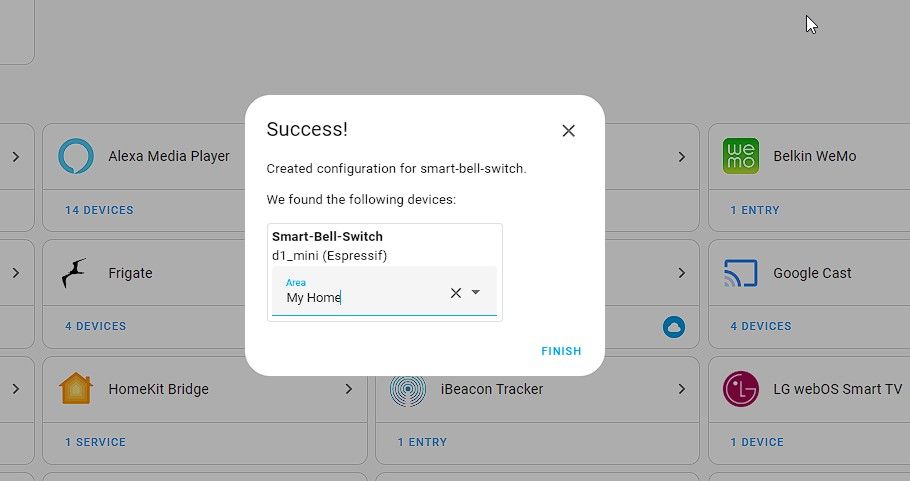
På liknande sätt aktiverar du den smarta klockhögtalarenheten i din hemassistent genom att slå på den och lägga till den i listan över integrerade enheter.
Steg 6: Skapa automatisering för anpassade klockljud och push-meddelanden
För att underlätta överföringen av varningar för din intelligenta gör-det-själv trådlösa entrévideokamera via plattformen Home Assistant är det nödvändigt att skapa en anpassad integration inom systemet. För att initiera denna process, vänligen följ följande instruktioner:
För att komma åt automatiserings- och sceninställningarna i din Home Assistant, navigera till “Inställningar” följt av att välja “Automatiseringar & Scener”.
⭐ Klicka på Skapa automatisering > Skapa ny automatisering . 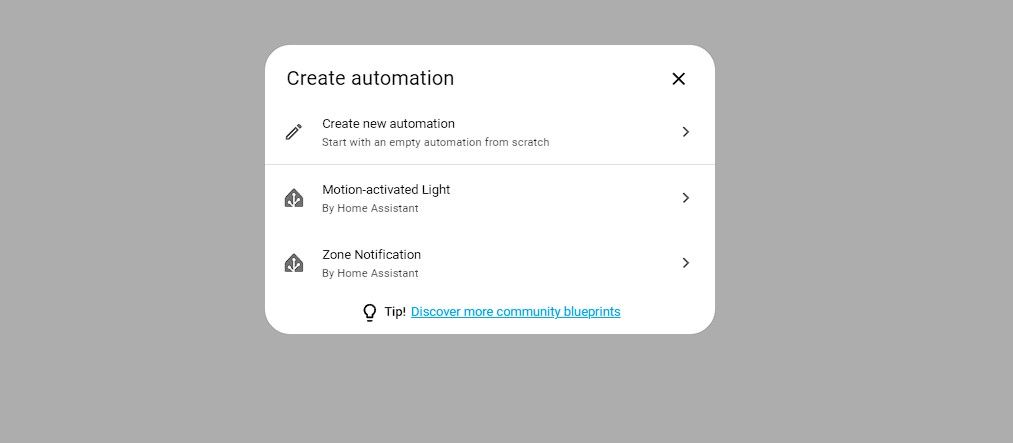
Klicka på “Lägg till trigger” för att skapa en ny enhetsutlösare. Navigera sedan till avsnittet “Enhet” för att göra ditt val.
Gör ett val bland de tillgängliga alternativen, inklusive aktivering av funktionen “Smart dörrklocka” i rullgardinsmenyn “Trigger”.
Klicka på knappen “Lägg till åtgärd”, navigera sedan till rullgardinsmenyn och välj “Ring service”.
⭐ Välj ESPHome: smart_speaker_dfplayer_play från rullgardinsmenyn. 
I det ovan nämnda dokumentet anger du ett av tre distinkta MP3-klockljud genom att välja mellan alternativ 1, 2 eller 3 i den angivna textfilen.
⭐ Klicka sedan på Spara . 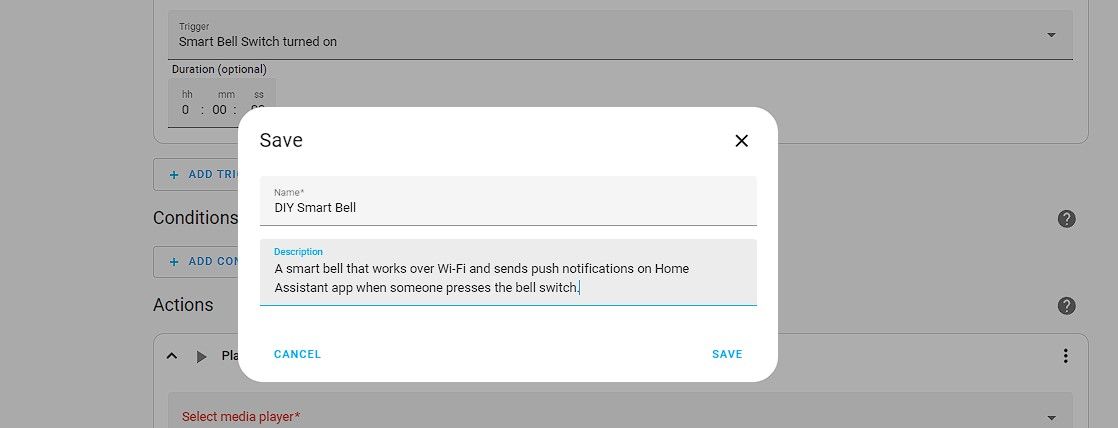
Ge automatiseringen ett namn och tryck sedan på knappen “Spara” en gång till för bekräftelse.
För att ta emot push-meddelanden på din mobila enhet måste du ladda ner Home Assistant-applikationen till din smartphone, logga in på ditt Home Assistant-konto och sedan trycka på “Lägg till åtgärd” i automatiseringsgränssnittet.
⭐ Välj Samtalstjänst och välj Aviseringar: Skicka ett meddelande via mobile_app_YourPhone . 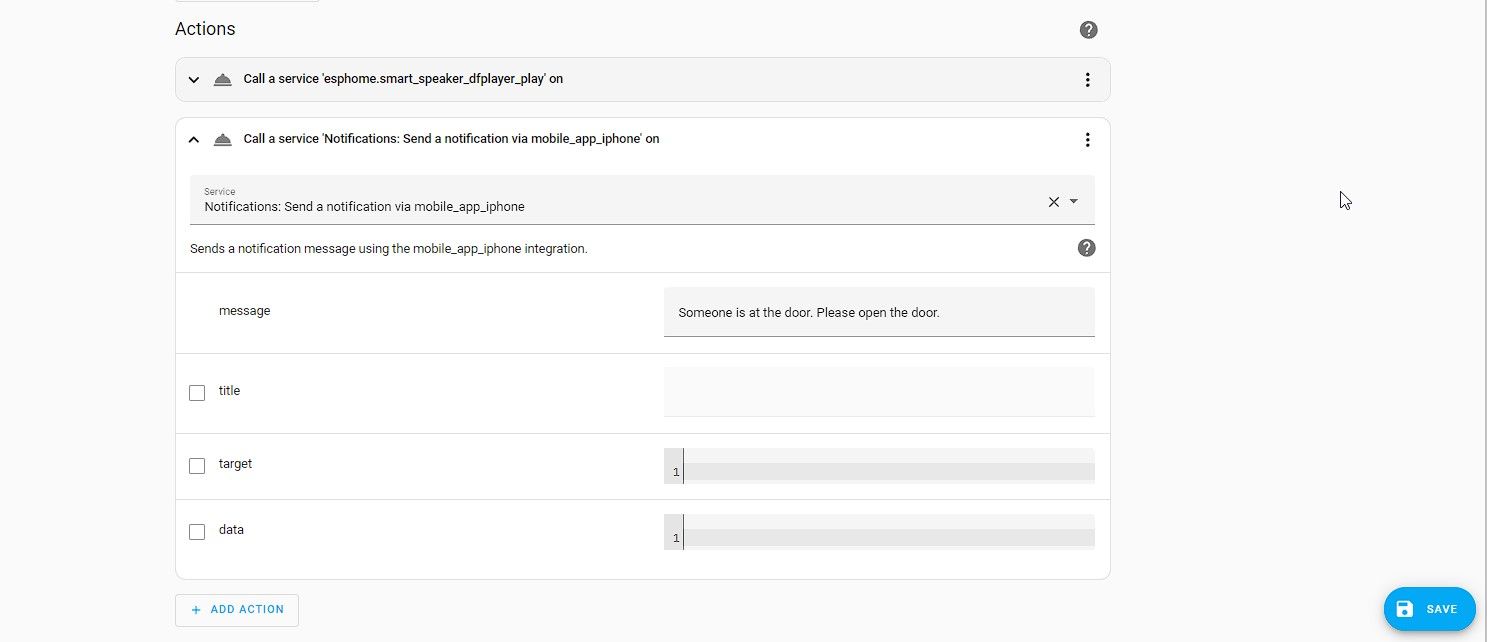
Ange ett meddelande som du vill få som avisering och klicka sedan på “Spara” för att fortsätta skicka det.
När du trycker på dörrklockans knapp skickas ett meddelande till den angivna högtalaren, vilket initierar processen och ger en hörbar indikation på dess funktionalitet. Systemets logg kan också konsulteras för ytterligare information om det framgångsrika utförandet av denna uppgift.
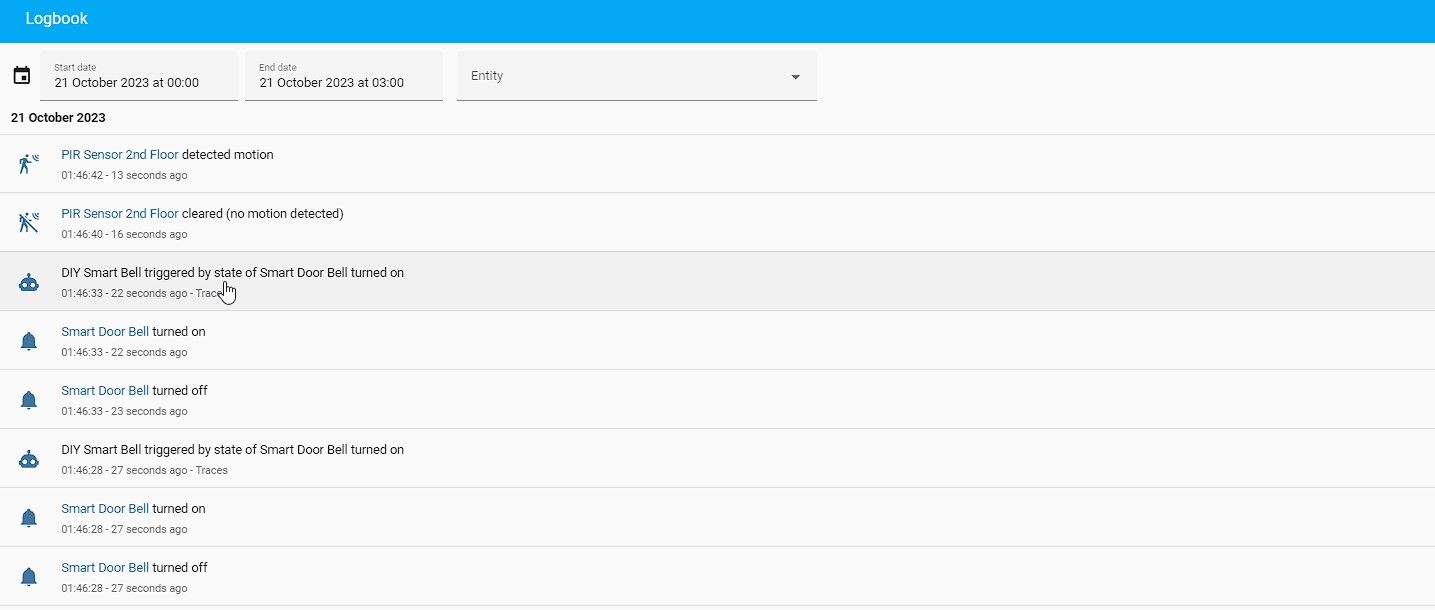
Gör en smart dörrklocka smartare
Att förverkliga en Wi-Fiaktiverad videodörrklocka med ESP8266 mikrokontrollmoduler och Home Assistant som en interaktiv plattform, kan anses vara både tillfredsställande och ekonomiskt ur ett finansiellt perspektiv.
När de grundläggande funktionerna i den självmonterade smarta Wi-Fi-dörrklockan har implementerats är det möjligt att integrera en CCTV-kamera (closed circuit television internet protocol) för förbättrad övervakning och integration med Home Assistant som använder Frigate NVR för att underlätta mer komplicerade hemautomatiseringsfunktioner samt stärka skyddet av hemmet. Dessutom kan den konventionella dörrklockan ersättas med antingen en passiv infraröd sensor (PIR) eller en kapacitiv touchsensor för att ytterligare anpassa systemets funktioner. De potentiella tillämpningar som kan uppnås med Home Assistant är praktiskt taget obegränsade.